WooCommerce Docs
A WooCommerce termékkereső bővítmény részét képező Termékszűrő – Kategóriák widget egy élő termékkategória szűrőt biztosít a boltod számára. Miközben vásárlóid kiválasztják a kívánt kategóriát, megtalálja a megfelelő termékeket, és megjeleníti azokat a bolt oldalán.
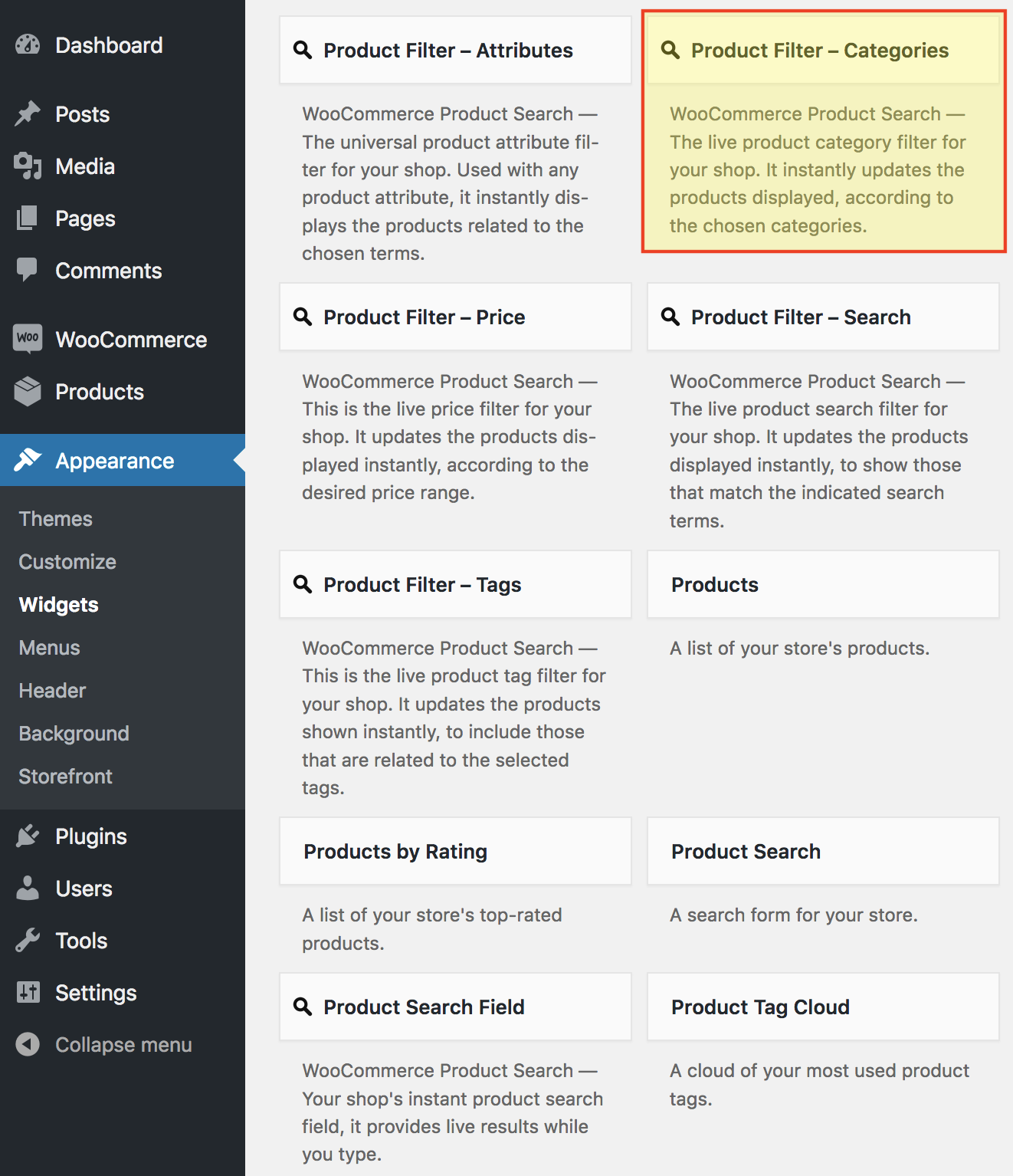
Ez az élő szűrő megmutatja azokat a termékkategóriákat, amelyekre a vásárló rákattinthat. Frissíti a bolt oldalát, hogy a kiválasztott kategóriába tartozó termékeket tartalmazza.
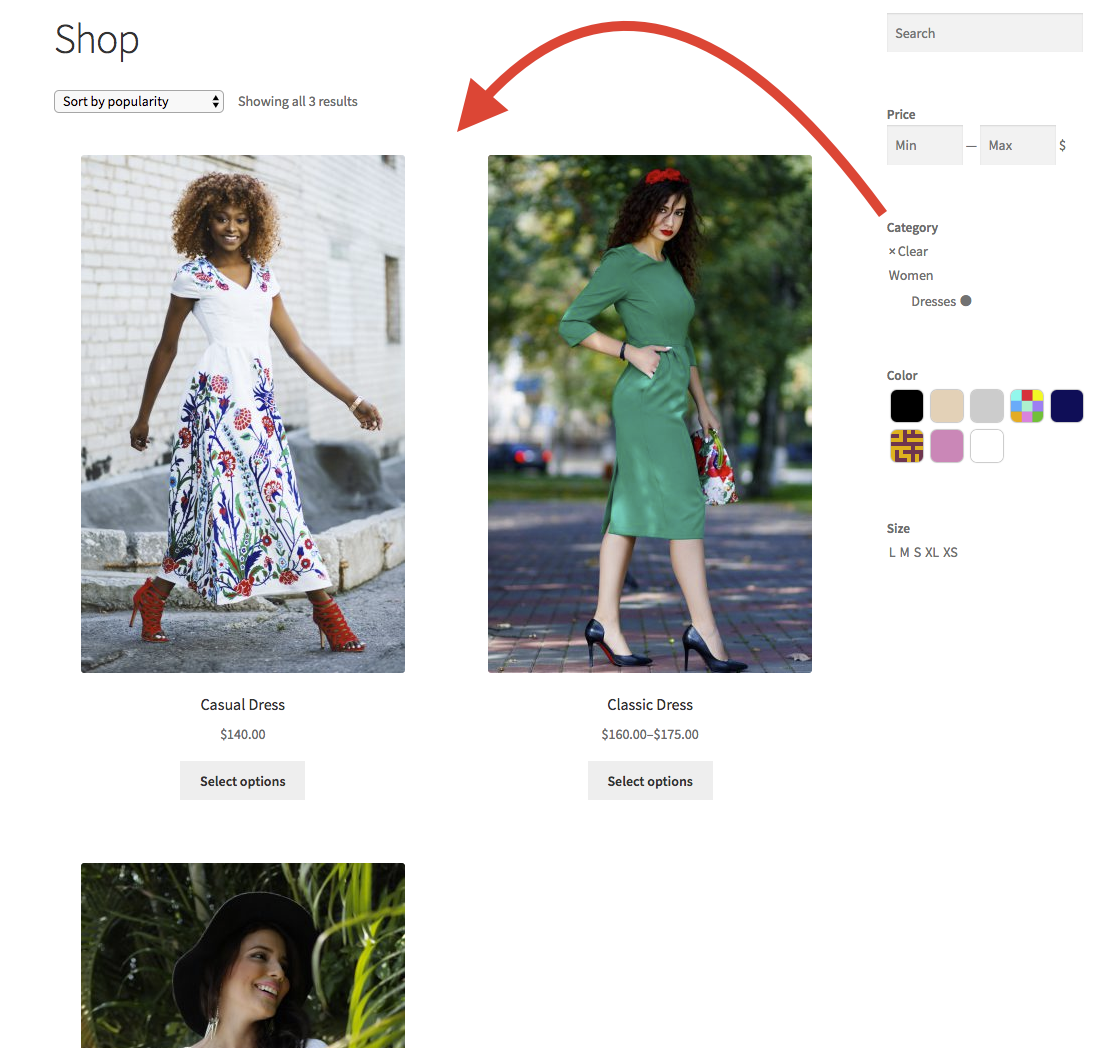
Stílusok Vissza a tetejére
A kategóriaszűrő számos stílust kínál, amelyek alternatív nézetet és felhasználói élményt nyújtanak. Ezek testreszabhatók, és tartalmazzák az egyes kifejezésekhez tartozó miniatűrök megjelenítésének lehetőségét.
A Lista stílus függőlegesen jeleníti meg a kifejezéseket, ahol a szülő kifejezések kiterjeszthetők, hogy a látogató a felettük levő gombbal a gyermek kifejezések is megjelenjenek. A beállítások segítségével finomhangolható a megjelenés és a viselkedés.
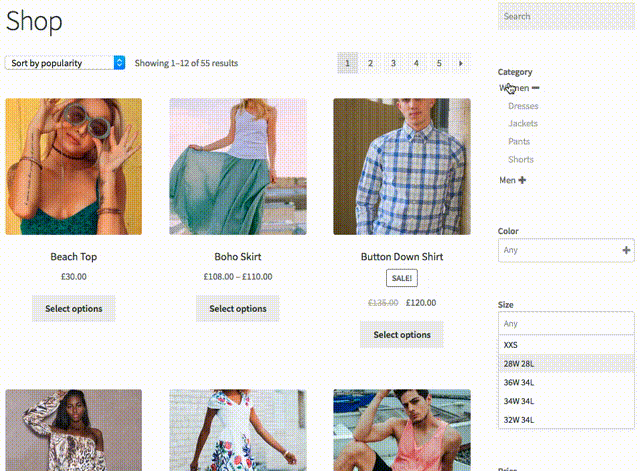
A Lista stílushoz hasonlóan az Inline stílus is vízszintesebben jeleníti meg a kifejezéseket.
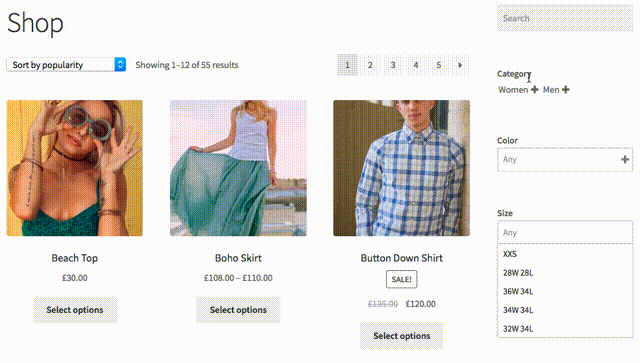
A legördülő stílus is kereshető, és beállításokat kínál a miniatűrök megjelenítésére mind a listában, mind a kiválasztott kifejezésekhez. Felhasználói interakcióra bővíthető, illetve rugalmas vagy rögzített magassággal használható.
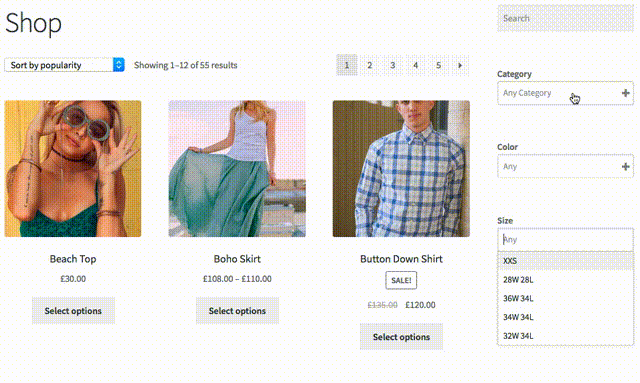
A hagyományosabb Select stílus egyszerűbb, de hasonló a Dropdownhoz. A mérete is megadható, így vagy egy kompaktabb változatot használhat, vagy kibővítve több kifejezést is megjeleníthet.
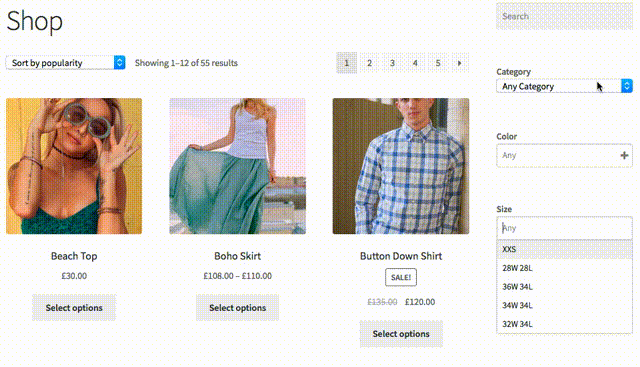
Mindegyik stílus rendelkezik speciális beállításokkal, amelyek lehetővé teszik a megjelenésük testreszabását és a megfelelő felhasználói élmény létrehozását. Ráadásul az attribútumszűrők is kínálják ezeket a stílusokat.
Beállítások Vissza a tetejére
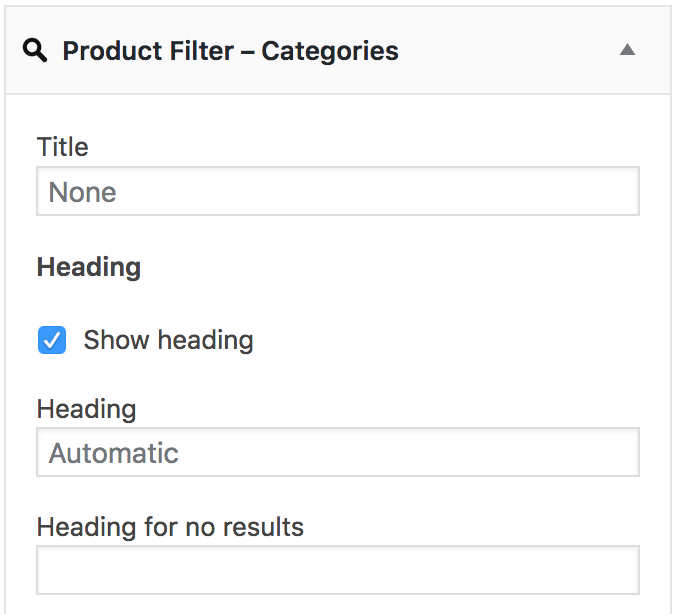 Az itt vázolt beállítások határozzák meg a szűrő widget megjelenését és viselkedését.
Az itt vázolt beállítások határozzák meg a szűrő widget megjelenését és viselkedését.
- A Cím mező lehetővé teszi a widget címének beállítását. Javasoljuk, hogy hagyja üresen, és helyette a widget automatikusan jelenítse meg a címét, mivel elrejti, ha nincsenek megfelelő kategóriák, és automatikusan megjeleníti, ha vannak. Ha ezt a címet használja, ez nem történik meg.
Főcím Vissza a tetejére
- Cím megjelenítése – Ez a beállítás megjeleníti a szűrő címét.
- Cím – Itt megadhat egy testreszabott címet, vagy üresen hagyhatja, hogy az alapértelmezettet használja. A címsor nem jelenik meg, ha nincsenek megjelenítendő kifejezések.
- Címsor találatok hiányában – Megadhatja egy alternatív címsor szövegét, amely akkor jelenik meg, ha nincsenek találatok.
Megjelenítés Vissza a tetejére
A kiválasztott stílustól függően egyes opciók elérhetőek vagy nem elérhetőek.
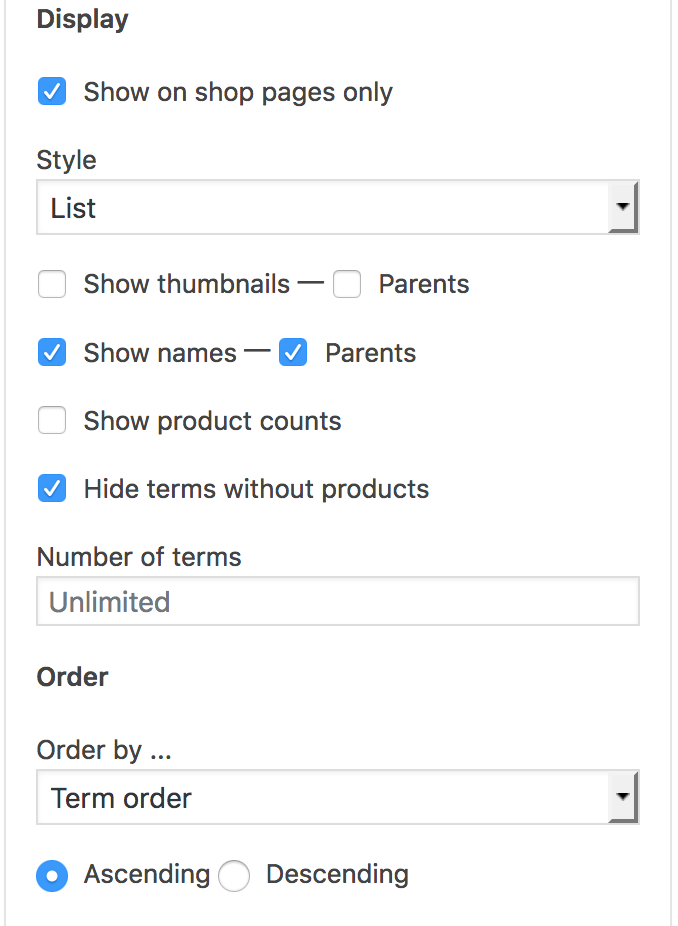
- Csak a bolt oldalain való megjelenítés – Ezzel a beállítással a widget csak a megfelelő bolt oldalain jeleníthető meg. Ez magában foglalja a bolt oldalát, a termékcímke és a termékkategória oldalakat stb.
- Stílus – Lehetőségeket kínál a feltételek megjelenítésére: List, Inline, Select vagy Dropdown.
- Show thumbnails / Parents – Engedélyezze ezt az opciót a kifejezések miniatűrjeinek megjelenítéséhez. Külön lehetőség van a szülő kifejezések miniatűrjeinek megjelenítésére.
- Show thumbnails for selected – Elérhető, ha a Dropdown (legördülő) opciót választja stílusként. Ha engedélyezve van, a kiválasztott kifejezésekhez is megjeleníti a miniatűröket.
- Nevek megjelenítése / Szülők – Engedélyezze ezt az opciót a kifejezések nevének megjelenítéséhez. Külön lehetőség van a szülő kifejezések neveinek megjelenítésére.
- Termékszámok megjelenítése – Ha engedélyezve van, megjelenik a kapcsolódó termékek száma kifejezésenként.
- Termek nélküli kifejezések elrejtése – Ez automatikusan elrejti azokat a kifejezéseket, amelyek nem rendelkeznek kapcsolódó termékekkel.
- Text for no selection – Ez a beállítás akkor érhető el, ha Stílusként a Dropdown van kiválasztva, és meghatározza a Dropdown mezőben megjelenő szöveget, ha nincs elem kiválasztva.
- Number of terms – Ha számot ad meg, ez korlátozza a megjelenített kifejezések számát.
- Size – Akkor érhető el, ha Stílusként a Select van kiválasztva. Meghatározza a kijelölőmező megjelenítési méretét.
- Magasság – Elérhető, ha Stílusként a legördülőmezőt választja. Ha üresen hagyja, a legördülő mező választási lehetőségei alul jelennek meg, amikor a mező fókuszba kerül. Ha egy egyszerű számot ad meg, pl. 5, a Dropdown fix magasságot vesz fel, hogy a megadott számú bejegyzést jelenítse meg. Ha egy CSS-egységgel* rendelkező számot használunk, pl. 120px, a Dropdown a megadott egységnek megfelelő fix magasságot vesz fel. *Megengedett CSS mértékegységek: px, mm, cm, in, pt, pc, em , ex, ch, rem, vw és vh.
- A komponens kikapcsolása – A szűrő komponens elrejtése, ha nincs opció, “igen” (alapértelmezett) vagy “nem”.
- Toggle the widget – A widget elrejtése, ha a komponensnek nincsenek opciói, “igen” (alapértelmezés szerint) vagy “nem”.
Order Back to top
- Order by … – Ezzel a beállítással meghatározhatja a kifejezések megjelenítésének sorrendjét. Kiválaszthatja, hogy többféle szempont szerint rendezze őket, mint például a kifejezés neve az ábécés sorrendhez, vagy a kifejezés sorrendje a termékkategóriák listájában meghatározott módon történő megjelenítéshez.
Navigáció Vissza a tetejére
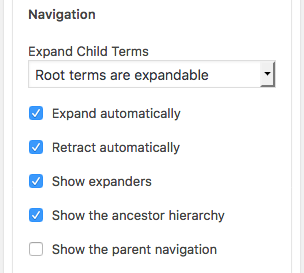 Az ebben a szakaszban található beállítások határozzák meg, hogy a termékkategória-hierarchia hogyan jelenjen meg a látogató számára, és hogyan lépjen kapcsolatba vele.
Az ebben a szakaszban található beállítások határozzák meg, hogy a termékkategória-hierarchia hogyan jelenjen meg a látogató számára, és hogyan lépjen kapcsolatba vele.
Ha az alapértelmezett értékeket használja, a gyökérkategóriák megjelennek, és a gyermekeik el vannak rejtve.
Ha egy gyermekekkel rendelkező kategória fölé mozog, az ki fog nyílni és megmutatja a gyermekeit. Ez addig folytatódik, amíg a hierarchiában lejjebb is vannak gyerekek.
Az érintőképernyős eszközökön megérintheti egy kategória bővítő szimbólumát, hogy megmutassa a gyerekeit.
Itt egy példa, amely csak a gyökérkategóriákat mutatja a bővítőkkel:
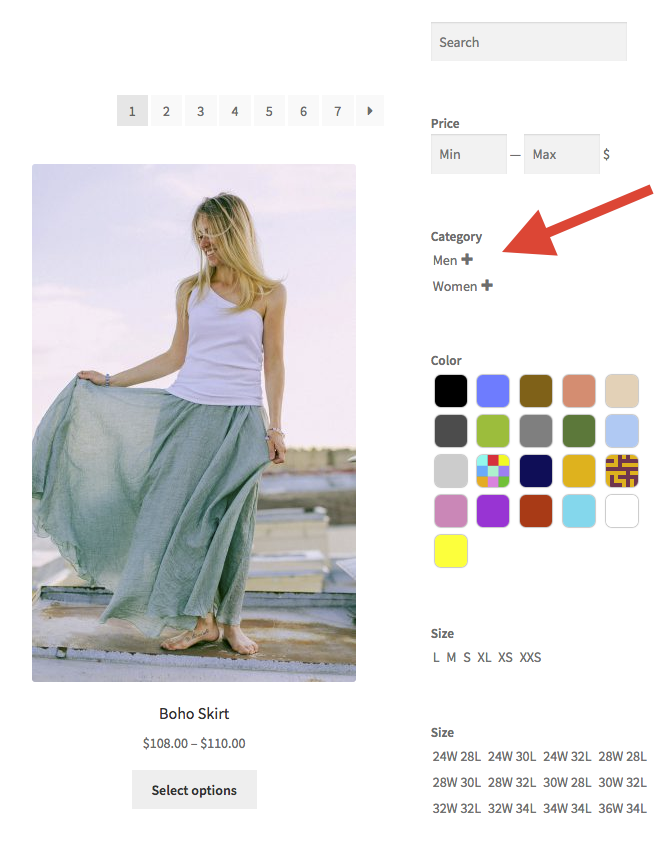
Itt ugyanez a terület, de most már mindkét kategória gyermekei ki vannak bontva:
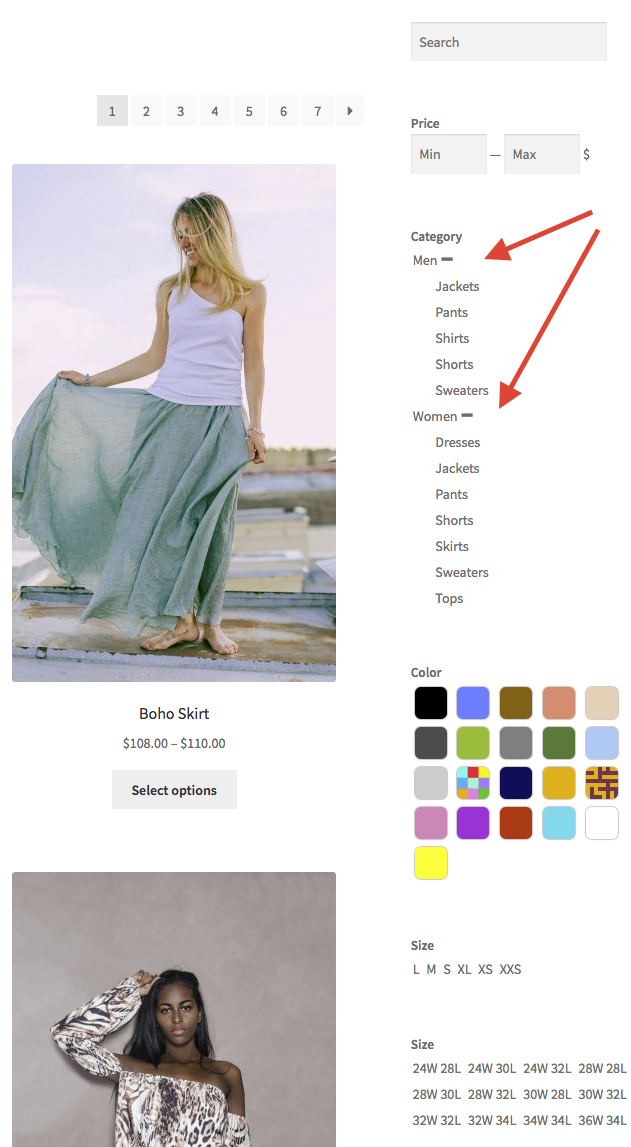
A termékkategóriákon keresztül történő navigáció élményét szabályozó beállítások a következők:
- Gyermekkifejezések kibontása – Itt határozhatja meg, hogy a kategóriák milyen szinten rejtsék el a gyermekeiket. Alapértelmezés szerint csak a gyökérkategóriák jelennek meg, és ha vannak gyermekeik, akkor egy bővítő szimbólum jelenik meg.
- Automatikus kibontás – Ez alapértelmezés szerint be van kapcsolva, így a kibontható kategóriák automatikusan felfedik gyermekeiket a lebegtetéskor. Ha kikapcsolja, akkor kifejezetten a bővítőre kell kattintania, hogy láthassa a gyermekeket, ahogyan az érintésérzékeny eszközökön is meg kell koppintania.
- Automatikus visszahúzás – Ha kimozdul a kategóriák megjelenített területéről, a gyermekeket automatikusan elrejti. Ez alapértelmezés szerint be van kapcsolva.
- Bővítők megjelenítése – Ez a gyermekekkel rendelkező kategóriák bővítő és visszahúzó elemeit jeleníti meg.
- Őshierarchia megjelenítése – Ez határozza meg, hogy az aktuális kontextuson alapuló ős-hierarchia megjelenjen-e a rendszerben.
- Szülői navigáció megjelenítése – Ha engedélyezve van, az ősökre vonatkozó további linkek jelennek meg, amelyek lehetővé teszik a hierarchiában való visszanavigálást.
Kifejezések Vissza a tetejére
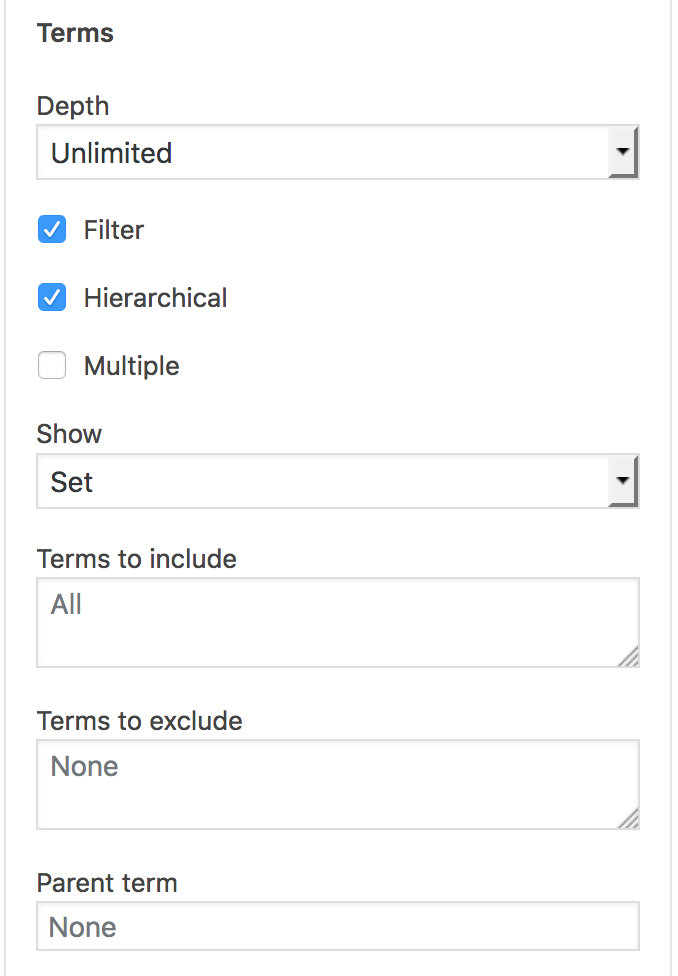
- Mélység – Ez a beállítás lehetővé teszi a mélység korlátozását a terminushierarchiában.
- Szűrés – Ezt a beállítást engedélyezni kell az élő szűréshez.
- Hierarchikus – A kifejezések hierarchikusan jelenjenek-e meg.
- Többszörös – Ha azt szeretné, hogy a látogatók egynél több kifejezést választhassanak ki, engedélyezze ezt a beállítást.
- Megjelenítés – Ez határozza meg, hogy a) Minden kifejezés megjelenik-e, vagy b) a Beállítással csak a kiválasztott kifejezés hierarchiájába tartozó kifejezések jelennek-e meg.
- Bevonandó kifejezések – Itt jelölheti meg a bevonni kívánt kifejezéseket. Ha üresen hagyja, az összes kifejezés megjelenik. A kifejezéseket ID, slug vagy név szerint, vesszővel elválasztva adhatja meg.
- Kizárandó kifejezések – Itt adhatja meg a kizárandó kifejezéseket ID, slug vagy név szerint, vesszővel elválasztva. Ha megadja a bevonni kívánt kifejezéseket, azok teljesen felülírják ezt a mezőt – használja valamelyiket, de ne mindkettőt.
- Szülő kifejezés – Ez a megjelenített kifejezéseket a megadott kifejezés gyermekeire korlátozza. A {current} jelzővel az aktuális kifejezés gyermekeire korlátozható.
Advanced Back to top
A speciális beállításokat az alapértelmezett értéken kell hagyni, hacsak nem szükséges egy konkrét esetet megközelíteni ezzel a szűrővel.
- Heading ID – Ez állítja be a heading elem azonosítóját.
- Heading Class – Ez állítja be a címsorelem osztályát.
- Heading Element – Itt lehet kiválasztani, hogy melyik HTML taget használja a szűrő címsorelemként.
- Container ID – Ez állítja be a szűrő fő div konténerelemének azonosítóját.
- Container Class – Ez hozzáadja a szűrő fő div konténerelemének osztályát.